ブラボRTXシリーズの素晴らしさとグラフィックボードの脱着交換方法です。
現在ASUSのGTX960-OC4Gを使用していますが、”RTX2070S-O8G-EVO”へ変更しました。
ゲーミング・スタンダード・後方熱排気モデルとありますが”スタンダードタイプ”です。
特にひろしぱぱ作業は「映画観ながら・youtube動画見ながら・動画編集(パワーディレクター)・イラストレーター・フォトショップ・チャートソフト」を同時に立ち上げたまま、6画面モニター+仮想デスクトップ使って仕事します。
ゲームはしないのでオーバークロック恩恵は必要なくともGPU性能にかなり依存する使い方なんです。
動画編集(パワーディレクター)だけで4K動画編集の場合たまに90%近い負荷率が出ますので、GPU性能を上げたいのもありました。
何回かデータすっとばしてます。
ここにきて4Kモニターを取り入れる事もあって尚更ですが、GPU本体なり設定の見直しが必要です。
なので今買うならどうせなら、最低でもV9でコード対応グラボが必至です。(PCケースとグラボサイズ要注意)
もちろんこれ以前でも見れますが、簡単に言うと全てCPUが再生するということになるので負荷が大きいです。
但し動画編集やゲームをしなければマルチモニターであれGTX960でも現状はサックサク中のサックサクには動きます。
ただし動画編集とエンコードによっての負荷のかかり方が4Kに変えてからは当然重くなります。
画像の数字はまだ良い方です。
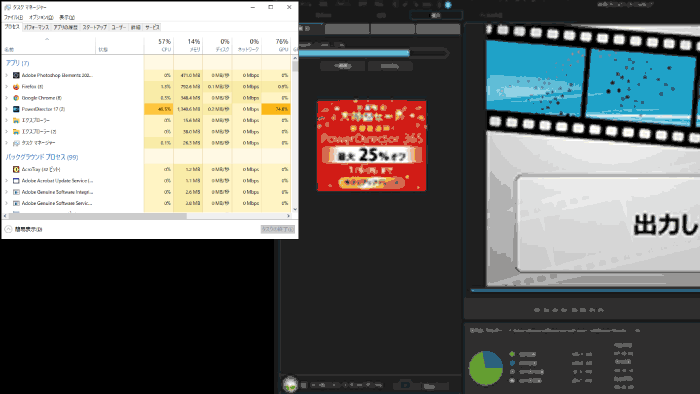
グラボRTXシリーズは次世代型がゆえこれから、特にゲーミングモデルでは不具合も多少なり報告されています。
BTOパソコンは自己責任となりますが、ひろしぱぱ使用用途のスペックには必要十分なモンスターグラボとなりました^^
補足注意
良く映像やゲーム関係しない人はグラボは関係ないと言いますが、関係あります。
特に2017年以降からGPGPU相乗効果が積極的になってからはあからさまに”アプリ関係およびネットまで”昔よりも爆速かつスムーズになります。
このあたりは「エセ知識人よりも実際に使用している人を必ず参考」にしましょう。
ゲームは当たり前ですが、動画編集・フォトショ・イラストレーター・通常のブラウザからオフィスのエクセルまで爆速になります。
そう。
簡単に言うとゲームや映像の為のグラボというのが今まででしたがNVIDIAではCUDAが採用されて基準が変更されてからはCPUの負荷のかかるものを全て補助するという規格方法へ向かい出しました。
つまり誰であれ恩恵があるという事です。
※GTX1070以上~1080・RTX2060・RTX2070・RTX2080~から顕著にでます。
現にひろしぱぱがそうなっているのでご安心を!事実のみを受けいれましょう。
私も何度それ違うよと言われ事実の方が正しかったことか(笑)。
※ちなみにネット回線は変えずともネット表示までもが爆速に上がります。
グラフィックボードの交換方法
前準備:
まずはパソコンの主電源を切ります。
確実な為プラグを抜いておくと放電もしやすくなり安心です。

グラボに繋がる配線は全て抜きます。特殊グラボ以外は基本はモニター配線が全てです。

マザーボードのあるパソコンケースを開けて。(私の場合、強化ガラスの為見に行く位ですが)

これでグラボに到達です。

古いグラボを外す:
前準備が完了したらグラボを外していきます。
”静電気が発生するとこわれるので”別の鉄部分を触ってきっちり放電させておきます。
電源コードを引っこ抜きます。

グラボには[右側の差し込み口に]マザーボードのロックが有ります。
ちょっと見にくいですが指を突っ込んで必ずロックを外してからです。

[aside]補足
参考:別の小さいグラボで見るとこう。ロックをグイっと押します。

[/st-mybox]
これで引っこ抜けば外れます。こっちが古いGTX960です。

新しくつけるのが次世代爆速グラボ”RTX2070super”です。
※注意:お使いのPCケース次第では入らない人も出てきますのでサイズ確認はきちんとしましょう。
[上:GTX960][下:RTX2070super]

高さも要チェック。
背面スロット部は2.7枚分です。=3枚分が潰れる事になりますのでグラボ複数使いの人などは要確認。

RTX2070を取り付ける
取付は差し込むだけです。
外すときの注意であるロックは押し込むと自動でかかるようになってます。
今まで(GTX960)はマザーボードの一番上スロットに挿していましたが、サイズと厚さから真ん中へ変更。
右手前が重量により下がってくるので気になる人は支えが必要です。(ゲーミングタイプではないので耐えれる重さです)

最後に電源を繋いで完了です。
RTXsuperは左6pin+右8pinタイプです。

これで完成です。
プラモデルの容量ですがきちんと丁寧にしないとバグや不具合の時の原因潰しで取付けが入ってくるとめんどくさいだけです。
ゆっくり作業しましょう。
もニター配線+電源プラグを差し込んで、パソコンの電源を付けます。
起動後は人によってはNVIDIAの更新となりますので待ちます。
※昔は古いドライバーを削除して、新しいのを入れ直してと面倒でしたが全て自動認識で出来ました。

これで完全完了です^^
適度に動かしてみて不具合なければ成功です。

爆速の恩恵を楽しみます。
特に恩恵を受けるのは全てですが以下。

グラフィックボード
●RTX2070S-O8G-EVO
時代と共にyoutube含めその他の動画もコードが変わってきています。
今買うならどうせなら、最低でもV9でコード対応グラボが必至です。(PCケースとグラボサイズ要注意)
もちろんこれ以前でも見れますが、簡単に言うと全てCPUが再生するということになるので負荷が大きいです。
圧倒的な「GPGPU」でエクセルなどの補助もガッツリしてくれるので費用対効果を選ぶなら現時点RTX2070superとんでもなく最高です♪
20万円で2080superの費用対効果よりも、2070super10万切るならおすすめですって6万でした♪ソッコーポチッです!
ASUS NVIDIA RTX 2070 SUPER 搭載 デュアルファンモデル 8G DUAL-RTX2070S-O8G-EVO
追記:2023年10月9日
●RTX 4070 VENTUS 2X 12G OC
早いものでもう4000番代が出てました。
しかも同価格帯でそうとう性能良いな~。
前回2070購入からその間にウィンドウズが11へとなり時代は流れますね。
グラフィックボード交換作業動画
今回はお正月前で助かりました。
万が一の不具合などの可能性もあるので、自作パソコン系は、なるべく大型連休前などが望ましいかなと思います。
そのタイミングでRTX2070が安くなったのも助かりました。
久々の作業でしたが無事交換完了です♪
不具合出ればまた記事に上げたいと思います。





